Las grandes oficinas del mundo se enfocan en utilizar presentaciones diariamente para que sus empleados estén al día con sus tareas y responsabilidades. Ya que el uso de presentaciones requiere creatividad para evitar la monotonía, hay que usar varios recursos multimedia que demuestren creatividad y hagan que el usuario se sienta incluido. Este artículo se enfoca en introducir el uso de voces en off para Presentaciones de Google y entrega una guía para explicar cómo insertar una voz en off para Presentaciones de Google.
Cómo añadir una voz en off a Presentaciones de Google
Puede que Presentaciones de Google no incluya una grabadora de audio en la aplicación; sin embargo, la puedes usar para añadir un audio pre grabado a las presentaciones que quieras. Para entender el proceso de añadir una voz en off a Presentaciones de Google, debes seguir estos pasos:
Paso 1. Sube los archivos de audio en Drive
Ya que Presentaciones de Google no cuenta con la opción de grabar directamente, puedes importar el archivo desde cualquier otra plataforma en Google Drive.
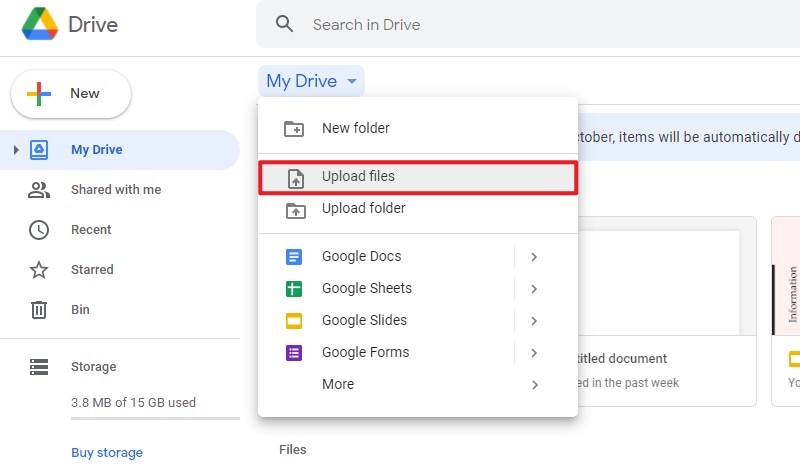
Paso 2. Agrega el audio
Abre Presentaciones de Google e importa la presentación que necesita una voz en off. Después de abrir el archivo, pulsa "Insertar" en la tabla de herramientas de la parte superior y haz clic en "Audio". Ahí, podrás buscar los archivos en una nueva ventana.
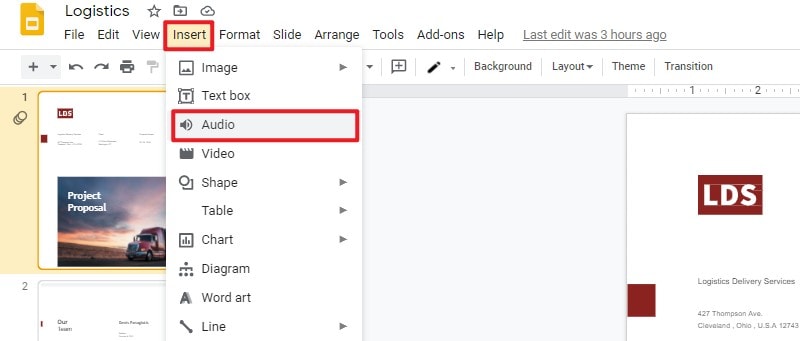
Paso 3. Configura el audio
Después de añadir el audio, verás un ícono de altavoz en la presentación, y podrás pulsarlo para configurar el sonido. Después de seleccionar el audio, busca "Opciones de formato" en la tabla de herramientas. Esto te permite revisar opciones como reproducción automática, en bucle o configurar la apariencia del botón.
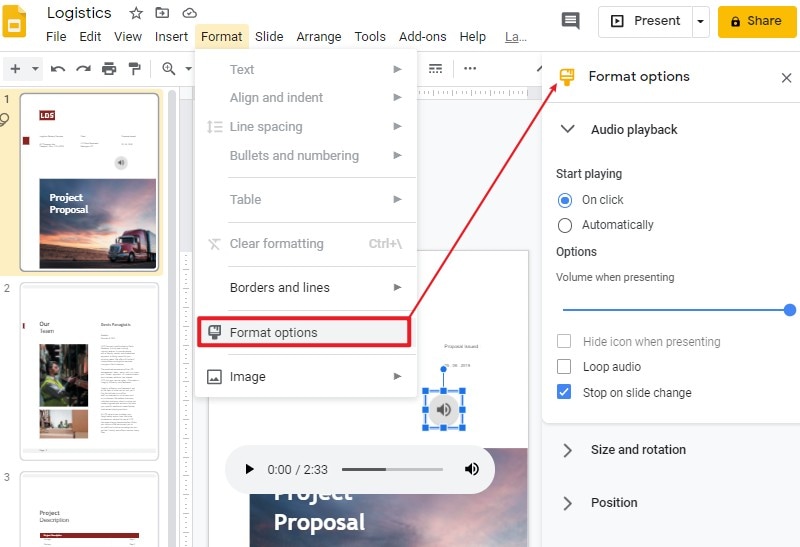
Un poderoso programa de edición PDF para ti
Las presentaciones son un elemento importante que se utiliza para cubrir varias funciones. El archivo PDF se considera un formato estándar para compartir documentos. Consumimos archivos PDF sin darnos cuenta, es uno de los formatos más utilizados a nivel mundial. Sin embargo, es normal tener problemas para editar y manejar estos archivos. Esto nos lleva a presentar una importante plataforma que puede resolver estos problemas, permitiéndote administrar y editar tus archivos PDF con facilidad. PDFelement asegurando que consigas el mejor servicio con una plataforma para editar documentos PDF. La próxima sección explicará las ventajas que te ofrece PDFelement.

![]() Impulsado por IA
Impulsado por IA
Cómo usar PDFelement
Editar PDF
PDFelement ofrece una herramienta de edición vanguardista que te permitirá cubrir los aspectos básicos de la edición de texto, además de explorar objetos y enlaces importantes para que expliques los detalles del archivo. Evita que los usuarios tengan que complicarse con la conversión de archivos, ofreciendo su edición y cubriendo cualquier detalle importante que requiera el PDF con sus propias herramientas. Te permitirá agregar marcas de agua, fondos, números de página y sellos en tu PDF.

![]() Impulsado por IA
Impulsado por IA

Convertir PDF
A diferencia de otras editoras de PDF, PDFelement incluye unas convenientes herramientas de conversión, evitando que se pierda la originalidad del usuario después de la conversión. PDFelement te permite convertir u PDF en cualquier formato de Microsoft Office, HTML, imagen, texto y demás.

Anotar en PDF
A la hora de resaltar en los documentos, muchos editores PDF fracasan para ofrecer un servicio eficiente de anotaciones. PDFelements te entrega una variedad de servicios para anotaciones que te permitirá revisar y hacer comentarios en los archivos PDF, además de agregar formas y resaltar partes específicas.

![]() Impulsado por IA
Impulsado por IA

Proteger PDF
Te ofrece un protocolo simple y efectivo para proteger tus archivos PDF, ayudándote a configurar una contraseña o redactar la información, a diferencia de otros editores.
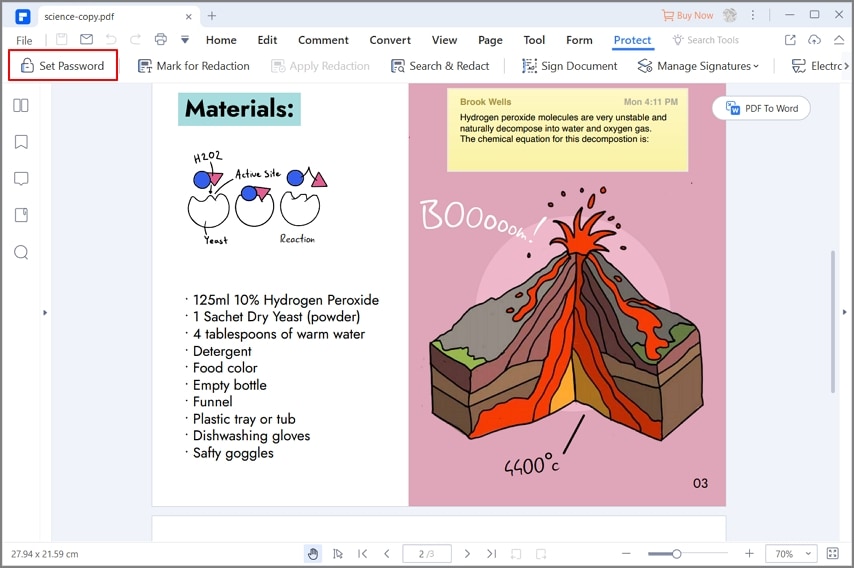

Wondershare PDFelement - Editor de PDF Fácil de Usar e Inteligente
5.481.435 personas lo han descargado.
Resume, reescribe, traduce, corrige textos con IA y chatea con PDF.![]()
Edita texto, imágenes, formularios, páginas y mucho más.
Crea y rellena formularios de PDF fácilmente.
Extrae formularios, textos, imágenes, páginas, y elementos de PDF.
Mecanismo OCR rápido, confiable y eficiente, con alta calidad y precisión.
Convierte PDF a y desde formato de Microsoft, imagen y más de 20 tipos de archivos.
 100% Seguro | Sin anuncios |
100% Seguro | Sin anuncios |






